シグナルラインを省略したMACDを表示するMT5インジケーター「blau_macd」
更新日時:
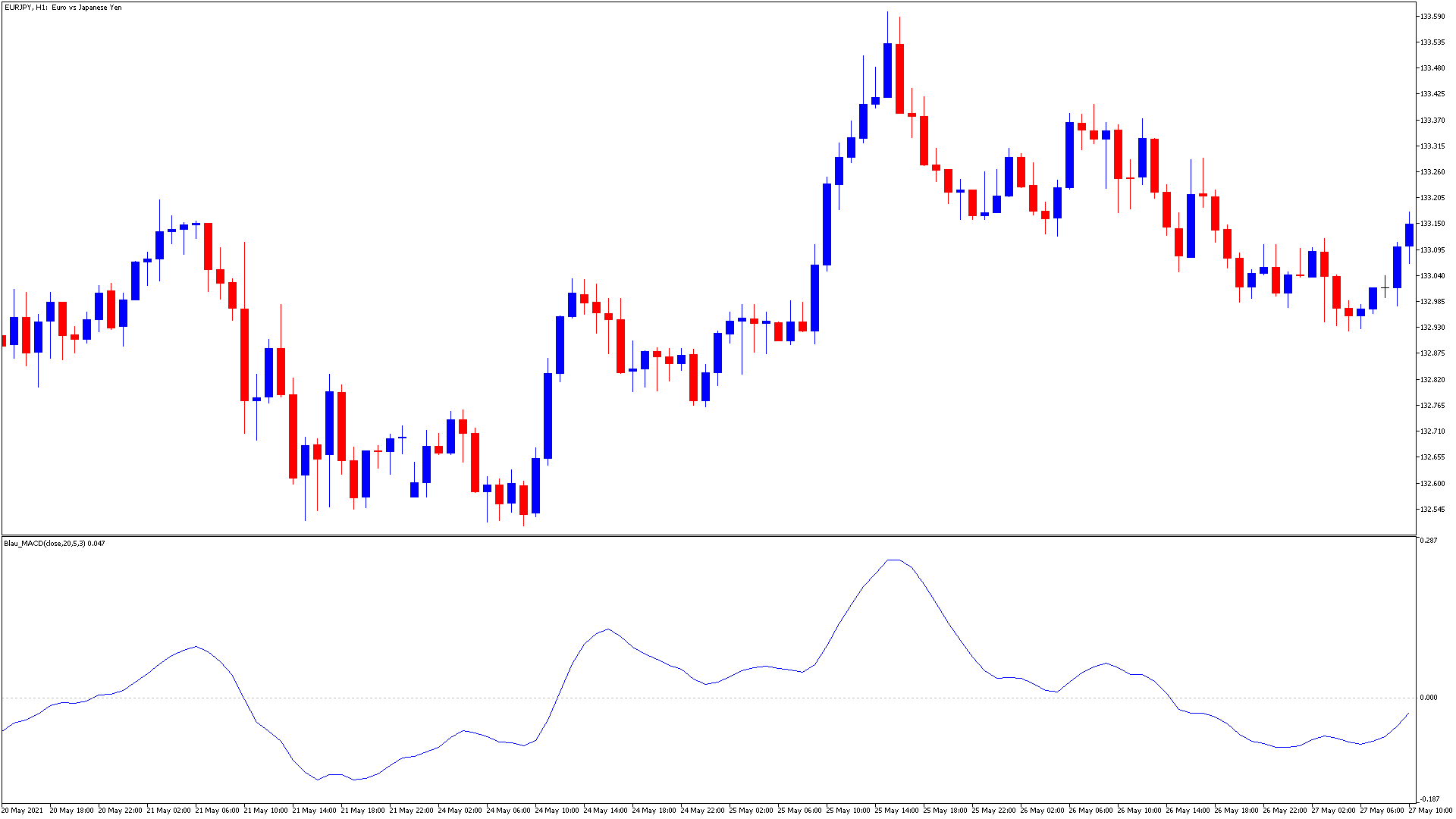
MACDのみを表示できるインジケーターがあればと考えたことはないでしょうか
「blau_macd」は、MACDをラインとして表示するインジケーターで、次のような方に向いています。
MACDのみを表示するインジケーターを探している方
MACDをよく使用する方
トレンドの方向を分析したい方
以上のような方のためにこの記事では、「blau_macd」について解説します。
blau_macdの概要
「blau_macd」を起動すると、サブウィンドウ上に青色のラインが表示されます。
MT5には標準でMACDがインストールされていますが、デフォルトの状態ではMACDがヒストグラム、シグナルラインは赤色のラインで表示されます。
「blau_macd」は、シグナルラインを表示せず、MACDのみを表示するインジケーターです。
インジケーターの見方は一般的なMACDと同じで、値が0を超えている場合は、価格が上昇していることを示しています。
反対に0を下回っている場合は、価格が下降している状態です。
シグナルラインを使った反転の分析には使用できないので、トレンドの反転などを狙ったトレードには使用できません。
MACDでトレンドの方向だけ確認できれば十分という方であれば、活用できる場面があるのではないでしょうか。
blau_macdを表示する方法
まずはインジケーターを入手しましょう。下記リンクからダウンロードして下さい。
blau_macdのダウンロード先は以下となります。
※幣サイトではなく別サイトへのリンクが開きます。
MT5のインジケーター追加(インストール)の手順を説明ページを作ってみました。追加(インストール)手順が分からないという方はご参考下さい。
blau_macdのパラメーター解説
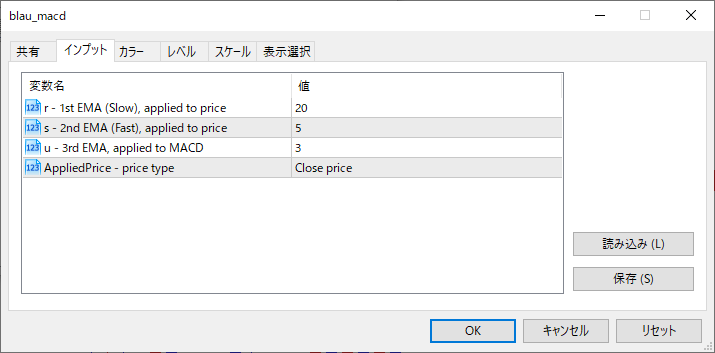
インジケーター挿入時または表示済みのインジケーターを右クリックで表示されるウィンドウの「パラメーターの入力」から設定できます。
| 入力項目 | 入力内容 |
r - 1st EMA (Slow), applied to price |
スローEMA期間 初期値:20 スロー指数平滑移動平均の算出期間を設定します。 |
s - 2nd EMA (Fast), applied to price |
ファストEMA期間 初期値:5 ファスト指数平滑移動平均の算出期間を設定します。 |
u - 3rd EMA, applied to MACD |
MACDの平滑化期間 初期値:3 MACDを平滑化する期間を設定します。 |
AppliedPrice - price type |
適用価格 初期値:PRICE_CLOSE MACDの算出に用いる価格を設定します。 |
「r - 1st EMA (Slow), applied to price」と「s - 2nd EMA (Fast), applied to price」は、MACDの算出に必要な2種類の指数平滑移動平均の算出期間を設定するための項目です。
設定した値に応じてMACDの反応速度が変化します。
「u - 3rd EMA, applied to MACD」は、MACDの平滑化期間を設定するための項目です。
EMA同様に、インジケーターの反応速度に影響します。
まとめ
「blau_macd」について解説してきましたが、ポイントをまとめると以下のようになります。
MACDのみを表示する
ラインが0より上で推移している場合は上昇トレンド
ラインが0より下で推移している場合は下降トレンド
「blau_macd」は、MACDのみをチャートに表示したい方に向いているインジケーターです。
通常のMACDと使い方は同じなので、普段からMACDを使用している方であれば、違和感なく使用できるでしょう。

